この記事には広告を含む場合があります。
記事内で紹介する商品を購入することで、当サイトに売り上げの一部が還元されることがあります。
- 作成したアルバムを削除する方法は?
- アルバムに保存した写真を削除したい…
こんな悩みを解決する記事を用意しました。
LINEでアルバムを作成したけど削除したい。保存している写真を削除したいことってありますよね。
またその時に、写真の削除は相手に通知されるのか気になる方もいると思います。
この記事では、LINEのアルバムの写真を削除する方法と、相手への通知について紹介します。
アルバムの写真を削除する方法
LINEに作成したアルバム内の写真を削除する方法は次のとおりです。
- 写真だけを削除する
- アルバムごと削除する
それぞれのやり方について解説していきます。
アルバム内の写真だけを削除する
アルバム内の写真を削除する手順を紹介します。この方法ではアルバムは削除されません。
1右上の≡をタップ。写真を削除したいアルバムを選択します。
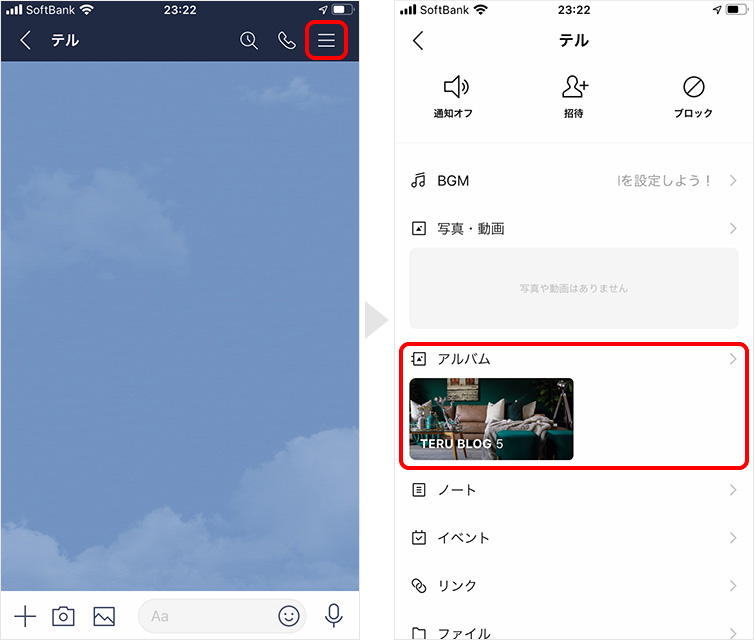
2右上の︙ → 写真を選択の順にタップします。
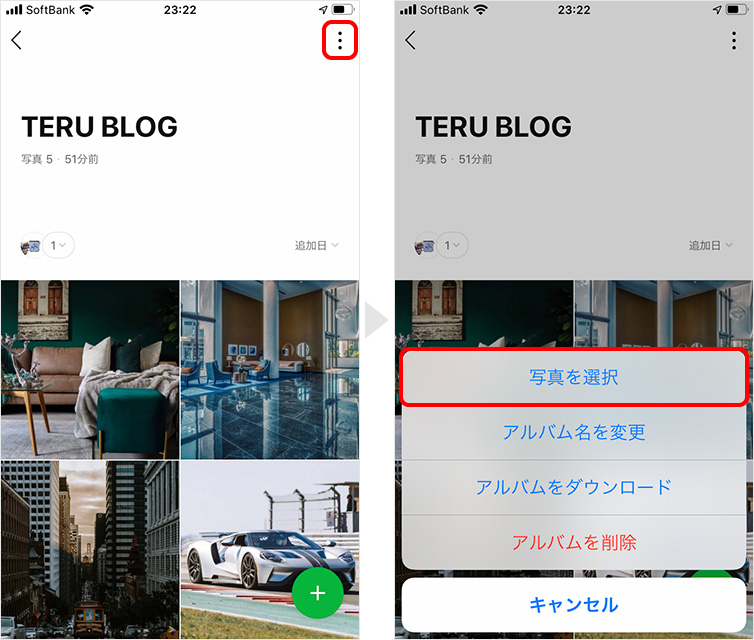
3削除したい写真を選択し、左下の![]() (ごみ箱)をタップします。
(ごみ箱)をタップします。
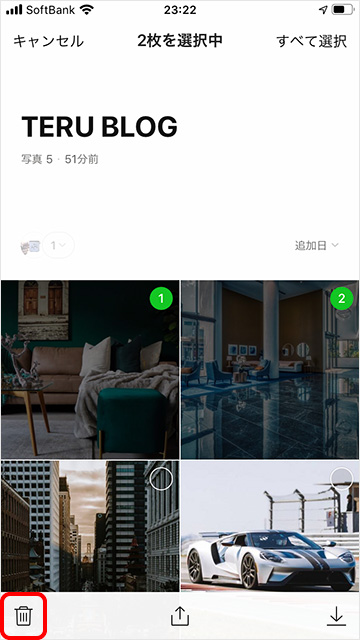
4確認メッセージが表示されるので、削除をタップします。
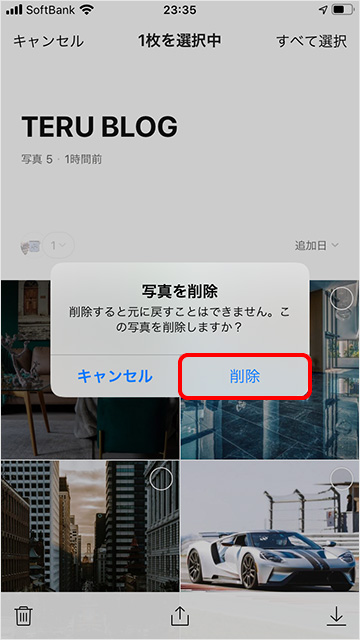
これで写真の削除は完了です。
アルバムごと削除する
アルバムを削除する手順を紹介します。写真を一括で削除できます。
1右上の≡をタップ。写真を削除したいアルバムを選択します。
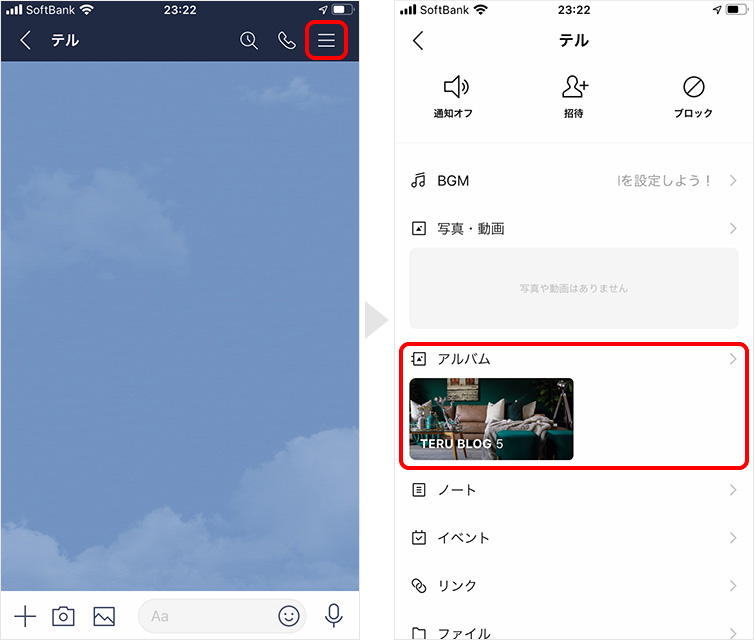
2右上の︙ → アルバムを削除の順にタップします。
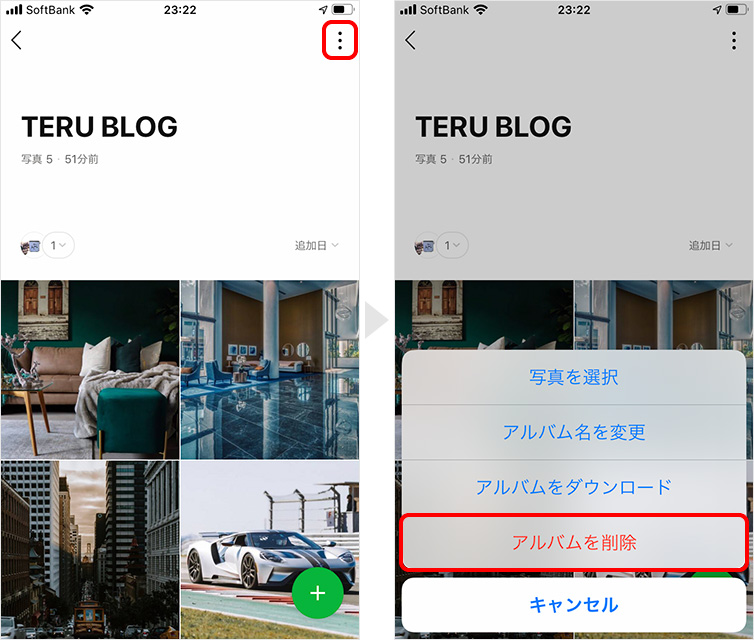
3確認メッセージが表示されるので、削除をタップします。
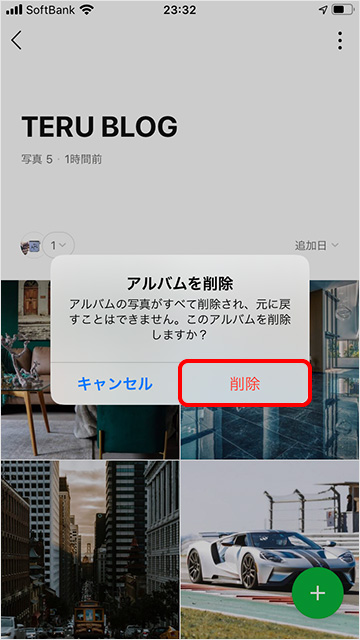
これでアルバムは削除は完了です。
アルバム・写真を削除したときの相手画面
アルバム、写真を削除すると、誰がいつ削除したのか、トークルームに表示されます。
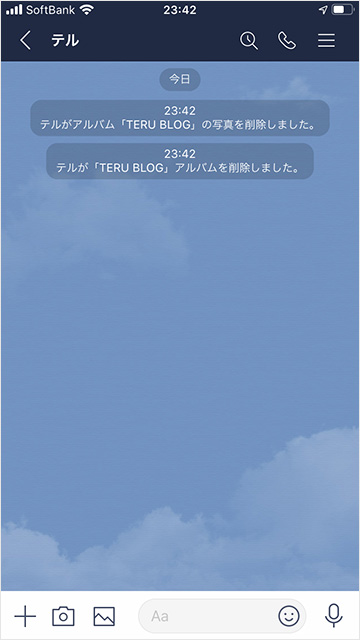
アルバムを削除した場合:「◯◯がアルバム「○○」を削除しました。」
アルバム・写真を削除するときの注意点
アルバムや写真を削除するときの注意点は下記のとおりです。
- 注意点①:削除したアルバム、写真は復元できない
- 注意点②:トークルーム内の友だちも、削除したアルバムを閲覧できなくなる
注意点①:削除したアルバム、写真は復元できない
いちど削除したアルバム、写真は、復元できません。削除はよく考えてからおこない、間違えて削除しないよう、慎重に操作してください。
注意点②:トークルーム内の友だちも、削除したアルバムを閲覧できなくなる
アルバム、写真の削除は、そのトークルームに参加しているメンバー全員にも反映されるので、他の人も同じように削除された状態になります。
自分のLINE上のみから削除されるわけではないので、注意してください。



